Резервное копирование iphone, 168 резервное копирование iphone, Резервное – Инструкция по эксплуатации Apple iPhone iOS 6.1
Страница 168: Копирование iphone, Резервное копирование с помощью icloud
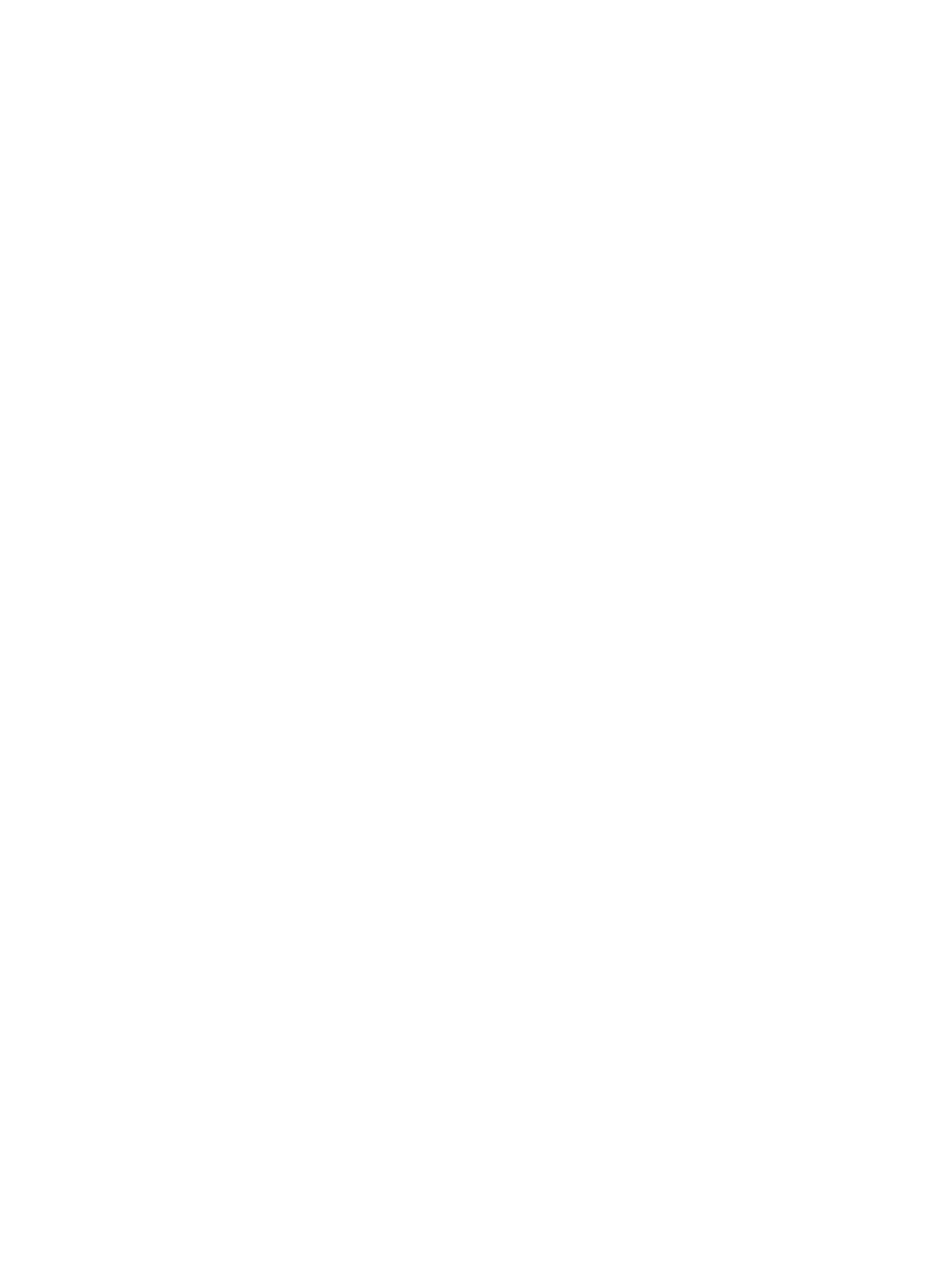
Приложение C
Безопасность, эксплуатация и поддержка
168
•
.txt — текст
•
.vcf — контактная информация
•
.xls, .xlsx — Microsoft Excel
Дополнительную информацию об устранении неполадок см. на веб-сайте
Резервное копирование iPhone
Вы можете использовать iCloud или iTunes для автоматического резервного копирования
iPhone. Если выбрано резервное копирование с помощью службы iCloud, в программе iTunes
невозможно выполнять автоматическое создание резервных копий на компьютере.Однако,
можно использовать iTunes, чтобы создавать их вручную.
Резервное копирование с помощью iCloud
Резервные копии передаются по сети Wi-Fi из службы iCloud на iPhone один раз в день, когда
устройство подключено к источнику питания и заблокировано. Дата и время последнего
резервного копирования указаны внизу экрана «Хранилище и копии». iCloud создает
резервную копию:
•
купленной музыки, телешоу, программ и книг;
•
фотографий и видеозаписей из альбома «Фотопленка»;
•
параметров iPhone;
•
данных программ;
•
оформления главных экранов и расположения программ;
•
сообщений (iMessage, SMS и MMS);
•
рингтонов.
Примечание. В некоторых регионах резервное копирование приобретенной музыки
не выполняется. Телешоу доступны не во всех регионах.
Если Вы не включили резервное копирование iCloud при первой настройке iPhone, его
можно включить в настройках iCloud.
Включение резервного копирования iCloud. Выберите «Настройки» > «iCloud» и войдите
в систему с использованием своего Apple ID и пароля (при необходимости). Выберите
«Хранилище и копии» и включите параметр «Копирование в iCloud».
Незамедлительное резервное копирование. Выберите «Настройки» > «iCloud» >
«Хранилище и копии», затем нажмите «Создать копию».
Управление резервными копиями. Выберите «Настройки» > «iCloud» > «Хранилище
и копии», затем нажмите «Хранилище». Нажмите имя Вашего iPhone.
Включение и отключение резервного копирования альбома «Фотопленка». Выберите
«Настройки» > «iCloud» > «Хранилище и копии», затем нажмите «Хранилище». Нажмите имя
Вашего iPhone, затем включите или отключите резервное копирование альбома «Фотопленка».
Просмотр списка устройств, для которых проводится резервное копирование. Выберите
«Настройки» > «iCloud» > «Хранилище и копии» > «Хранилище».
Отключение резервного копирования в iCloud. Выберите «Настройки» > «iCloud» >
«Хранилище и резервные копии» > «Резервные копии», затем отключите параметр
«Копирование в iCloud».